Du kan flytte taster om og ændre tastaturgenvejepå Windows 10. Det er enkelt nok og kan gøres både via apps som AutoHotKey eller ved at redigere Windows-registreringsdatabasen. Når det kommer til at omplacere taster på tastaturet, skal du stoppe og tænke, hvilke taster du kan skåne, og hvis du ikke er sikker, skal du vide, hvilke er de mindst anvendte taster på dit tastatur. KeyCounter er en app, der kan tælle, hvor mange gange der trykkes på en tast på dit system.
Mindst brugte taster
Download og kør KeyCounter. Du kan vælge, hvilke taster der skal overvåges, eller du kan overvåge alle taster på dit tastatur.
Hvis du vil vælge hvilke taster, der skal overvåges, skal dukan åbne dropdown under Enkelt tastetryk og vælge det. Klik på Tilføj. Hvis du vil overvåge hele nøglegrupper, for eksempel alle alfabetetasterne, kan du vælge gruppen fra sektionen Preset keystroke grupper. Hvis du vil overvåge alle tasterne, skal du blot vælge "Alle ovenstående taster".
Klik på 'Start overvågning' og minimer appen til systembakken.

Brug dit system, som du normalt ville. For at få en nøjagtig idé om de mest eller mindst brugte taster på dit system, skal du lade appen køre i en længere periode, f.eks. En hel dag eller måske endda en uge.
Åbn appen, når du er klar til at se på din statistik. Klik på 'Stop overvågning' for at stoppe appen i at tælle dine nøgleslag.
Kolonnerne til venstre viser hver enkelt tast på dit tastatur, og tællesøjlen fortæller dig, hvor mange gange det blev trykket på. Rul gennem kolonnen for at finde de mest eller mindst brugte taster.
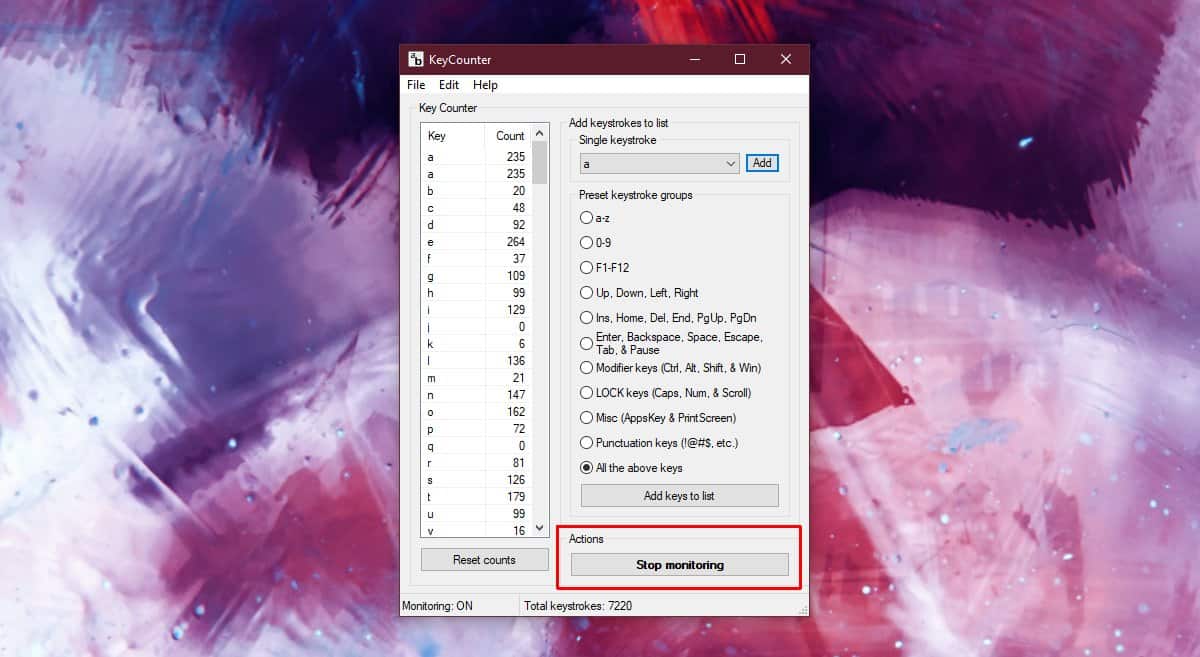
Hvis du tror, at oplysningerne vil være lettere at gågå igennem i et regneark til Fil> Eksporter som CSV. Du kan åbne det i Google Sheets eller Microsoft Excel. Det kan være en god ide at bruge en app, der kan behandle komma som afgrænsningskarakter.
Når du først ved, hvad der er din hyppigste ellermindst anvendte nøgle, kan du gå videre og omfatte eller tildele de ubrugte eller mindre brugte til at gøre, hvad det er, du har brug for dem. Hvis du føler, at et bestemt projekt kan have givet dig et urealistisk nøgletælling, kan du klikke på knappen 'Nulstil tælling', og tællingen for alle taster indstilles til nul. Begynd med at overvåge tastetryk igen, og overvåg dem i en rimelig tid for at få en god idé om din brug.













Kommentarer